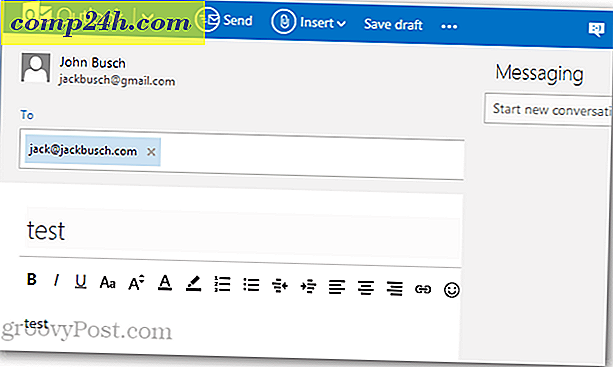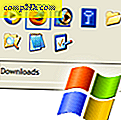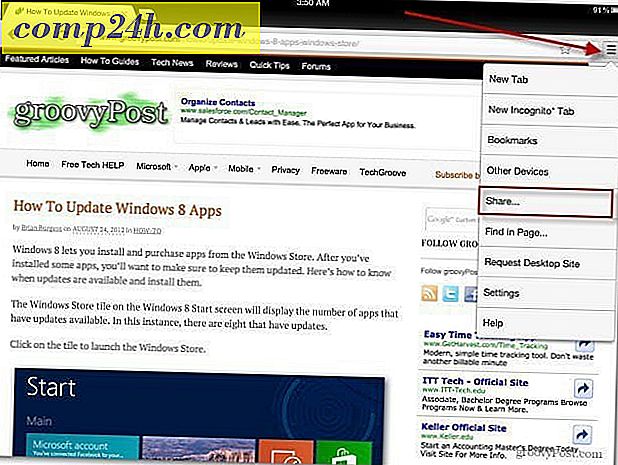Sådan tilpasses Outlook 2013 Navigationsruden
Navigationsruden i Outlook 2013 giver dig mulighed for hurtigt at få adgang til forskellige elementer som Mail, Kalender. Opgaver og meget mere. Udseendet af Outlook 2013 passer bedre til Windows 8's metro-stil og ser meget anderledes ud end tidligere versioner af Outlook. Hvis du ikke er fan af den nye navigationsrude, kan du tilpasse det til din smag.
Tilpas Outlook 2013 navigationsruden
Start Outlook og klik på de tre prikker i slutningen.
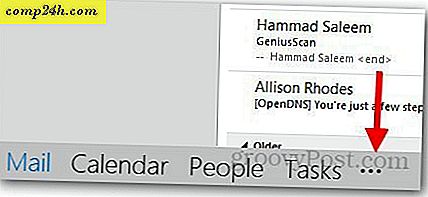
Udvid mulighederne og klik på Navigation Options.

Nu kan du tilpasse antallet af elementer, der vises i navigationsruden eller ændre rækkefølgen af dem. Du kan også indstille den til at vise tekst til ikoner ved at vælge Kompakt navigation.

Sådan vises kompakt tilstanden.

Jeg kan godt lide den kompakte navigationslinje, da den fjerner stor tekst fra den og giver en enklere grænseflade med mindre rod.